暫時脫離自己規劃的行程一天,研究一下在鐵人賽看到有興趣的文章,並實做看看。
自己大概每10天會做一次這樣的事情與大家共同學習。
自己有在Follow的文章:

筆記(1)
Question:
setup
webpack?
router.vuejs
vuex
vue-loader
小結論:
單純的資料宣告就放在 data
需要經過計算才顯示的 data 就放在 computed !!
v-if: 當條件成立時,會在瀏覽器上繪製此元素。
v-show: 當條件不成立時,會使用隱藏的方式,不顯示元素。
包含著一個大區塊的判斷式會比較建議使用 v-if
小型區、頻繁切換的條件或只是文字/ 顏色切換,可以使用 v-show 既可。
Vuex
action: 可以處理非同步的事件,再利用 commit 與 mutation 溝通。
mutation: 在處理事件是同步的。
錯誤流程:
action
1. commit
mutation
1. call API
2. 等待
3. server response
4. 計算邏輯改變 state
現在我們將這些事件,往前一層到 action 去處理的話,就可以保證到了 mutation 資料都是即時的,計算後的狀態也是現在進行式。
正確流程:
action
1. call API
2. 等待
3. server response
4. commit
mutation
1. 計算邏輯改變 state
紀錄
1. Day2 - Basic
1. 數據綁定到 template
1. {{ xxx }}
2. 使用者輸入的值要立即顯示在畫面上
1. v-model = “數據名稱”
3. 使用 checkbox 做雙向綁定
2. Day3- 使用 vue-router 建構 Single Page Application ?
1. (方便讓我們切換兩個不同的頁面,而不是將所有功能寫在同一頁上面,利用 if 去切換)
2. npm install vue-router --save-dav
3. redo Day4- 實作一個功能,讓使用者可以輸入一個攝氏溫度,上方同步顯示轉換後的華氏溫度。
1. 使用 computed.
1. 這個 API 主要負責把原本需撰寫在 template 上面一連串的計算 model 的式子,收成一個類似於 data 的屬性,與 data 不同的地方在於 computed 在 data 改變後會立即回傳計算後的結果。
2. 加入一個 input tag 作為使用者輸入使用。
3. 增加一個顯示區域,作為轉換華氏溫度顯示
4. Day5 - II 今天要介紹 4 個 API 延續使用昨天的範例增加功能既可。
1. v-if, v-show, v-on, methods
2. vue option methods
1. 是 vue 建構子當中存放 function 的地方,如 onclick 按下後執行的函式可以放在這個區域。
2. this 指向這個 vue 元件本身。
5. Day6 -
1. 將此頁面移植到 vue 裡面
1. CSS, image 載入 (要放哪?)
2. 新增 router path
2. 將此頁面,拆解成 3 個以上的 component 並重新組合。
1. component 拆解
2. 引用 component
6. Day7- 重要 !!! 使用 component
1. 重複的地方使用 v-for
2. 資料改成是從 page 傳給 component
7. Day8 - Slot: 我有兩個頁面上面的 nav 大致上功能一樣,只有少部分不同,可以幫我設計一個 nav 做到這件事嗎?
1. 關鍵就在於 div 的 attribute: slot
1. 我們告訴 vue 要將這段 code 插到 navbar 這元件裡面的 slot 名稱為 right 中。
8. Day 9 - Vuex 只有 mutation 可以改變 state!
9. Day 10 卡關 晚上繼續
Redo youtube 這個小Project 有稍微了解vue & vuex了 推薦大家也來試試:
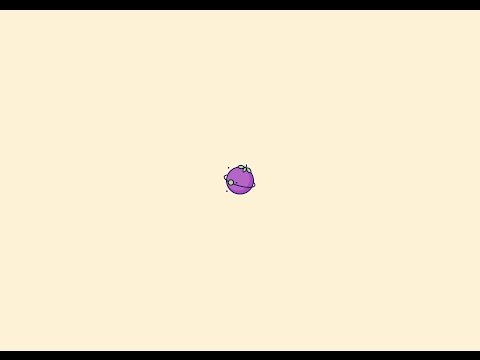
bootstrap
Bootstrap 本身在使用上難度並不高,就基於元件如何使用官方文件上介紹以非常完整,本篇會開始會介紹 Bootstrap 的進階使用及設計模式去介紹,讓 Bootstrap 可以依據專案需求去做調整及延伸(Bootstrap 甚至能作為大型開發專案的基底)。
導入框架至網站時,還要考慮框架是否符合網站風格以及往後的維護性。Bootstrap 雖然設計上是要給開發者直接運用的,但實際上他所設計的彈性非常之高,也很適合做客製化,甚至 fork 作為公司團體的 Style Guide。
why?
研究後會發現他並非我想的那麼缺乏特色,完全看開發者的使用及熟練度。
對於大型網站、系統來說,自己寫 CSS 也會產生幾個問題:
* 持續性的維護:架構是否良好將影響 CSS 是否好維護
* 套件的使用:再引用其他第三方套件時,是否能夠依據需求調整 CSS 符合風格 (很多套件相容於 Bootstrap)。
* 對於 CSS 的熟練度
bootstrap優點
Bootstrap 不能算是具有特色的前端框架,但也就和 jQuery 一樣好上手,在框架裡沒有太多浮誇的效果,大多是基於 HTML 規範去做樣式的調整。也因為如此,大多略有經驗的開發者僅需看過文件就能學會如何使用。解決問題如下:
* 不需要重頭開始寫
* 降低學習曲線
* 開源框架,Bug 少
* 延伸插件多
* 快速自定義
使用
Bower 是前端的套件管理工具,也有許多開發者會使用 NPM 來一起管理,但我個人除了使用 Webpack 以外還是習慣用 Bower 在管理前端套件。
使用 Bower 以前要先安裝 Bower 的工具,而它分為兩個部分,全域的 Bower 指令與專案的 bower.json:
導入gulp 完成自動化
!!! Boostrap自定義樣式
每一個變數的後方都會接上一個 !default 在後方做為預設,所以在修改變數時需要同時將 !default 移除
CSS 自動化
Gulp 自動化工具如何使用、有哪些推薦的工具以及一些經驗上的分享
本系列文都是著重在 CSS 的開發,所以不會介紹 Javascript 的自動化工具。
gulp
1Basic
是一個前端任務管理工具,它可以做到如Fire.app、Prepros、Grunt等等所能做的事情,簡單內容如下:
* 編譯 SASS、Coffeescript
* 壓縮 .CSS, .JS, 甚至圖檔
* web server with Livereload
* 享受自己動手做Task工具的快感
* others..
可以用gulp客製化屬於該專案使用的工具。
2 prefix
其實現在的 CSS 有 9 成以上的 prefix 都沒有加入的必要,相信在短期內除了測試的 CSS 以外,都不需要再加入 prefix。
現在寫入 prefix 以後還要移除也是個大工程,這時候推薦使用 PostCSS 的 autoPrefixer。PostCSS 類似 Sass,但是他是直接編譯 .css 檔案,另外他的套件都是用插件的方式載入,並不是像 Sass 已經有固定的寫法。這邊特別推薦他的 autoPrefixer 套件,使用上也非常容易,對於往後的維護也是無痛更新。
3.定義預設開發環境 again
讓大家在使用 Gulp 時就能相容於目前的環境
4.在本地端製作 Icon Fonts
現在的 icon 都傾向使用 web fonts 來處理,因為 web font 所製作的 icon 有以下的好處:
* 載入容易,HTML 只要載入一隻 CSS 就搞定
* 套用容易,只要透過 Class 就能套用
* 可自由調整大小、色彩
雖然只能使用單色,但在開發的便利性上還是有不少人選擇 icon font,目前大家所選擇主流 icon fonts 有以下:
* FontAwesome:http://fontawesome.io/
* 相當完整的 web font icons
* 可滿足大多的開發需求
* IcoMoon:https://icomoon.io/
* 可以自選 icons
* 可以自定義 icons
* 付費可以使用它們的 CDN
* Google Material Icon:https://material.io/icons/
* 很潮,Google 出的
* icon 可以被搜尋、選取
5.Webserver
Gulp 很適合搭配任何其他的前後端結構,就先前介紹的幾個章節,只要略為修改輸入及輸出的路徑即可;除了搭配其他後端結構外,Gulp 也有適合直接開發的方法,本章會在介紹 Gulp Webserver,這樣就能夠直接在 Gulp 中開啟 Webserver。
已經掌握大部分 Gulp 所使用的手法,接下來僅需要調整到合適的搭配環境即可;如果在開發上遇到 Gulp 不足的地方,可以到 NPM 的網站上透過 gulp 作為關鍵字,搜尋是否有其他套件可以使用。
6. 加入bootstrap again
